變更應用程式輸出按鈕的設定
對於您已註冊至 Desktop Browser 畫面上之輸出列的應用程式輸出按鈕,您可變更其設定。
1.
在您要變更設定的  (應用程式輸出按鈕) 上按一下滑鼠右鍵,然後選取「變更」。
(應用程式輸出按鈕) 上按一下滑鼠右鍵,然後選取「變更」。
或者,選取「檔案」功能表 >「工具」>「輸出列設定」> (應用程式名稱) >「變更」。
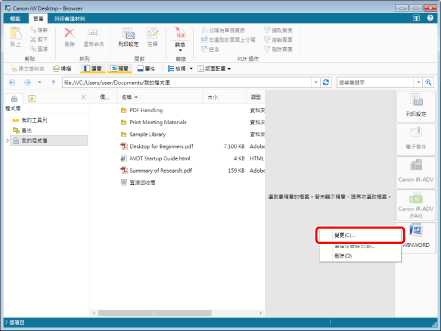
「應用程式設定」對話方塊會隨即顯示。
2.
在「應用程式設定」對話方塊中編輯設定。
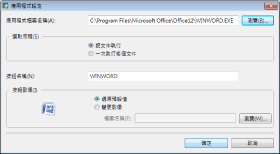
|
[應用程式檔案名稱]
|
指定要在輸出列中註冊的外部應用程式的執行檔案。按一下「瀏覽」,然後在顯示的對話方塊中選取所需的選項。
|
|
[選取流程]
|
設定選取多個檔案時的處理方式。
|
|
[按文件執行]
|
選取此選項可個別執行文件。
|
|
[一次執行多個文件]
|
選取此選項可同時執行多個文件。
|
|
[按鈕名稱]
|
輸入要在輸出列中顯示之按鈕的按鈕名稱。
|
|
[按鈕影像]
|
指定在按鈕中顯示的影像。
|
|
[還原預設值]
|
選取使用預設的影像。
會使用外部應用程式的圖示。
|
|
[變更影像]
|
選取以指定要使用的影像。按一下「瀏覽」,然後在顯示的對話方塊中選取所需的影像。
|
|
注意
|
|
直接在「應用程式檔案名稱」中輸入時,請使用等於或小於 259 個字元來指定外部應用程式的執行檔案路徑。可使用在註冊應用程式的執行檔案所用的字元。
輸入您想要在「變更影像」中編輯之影像的路徑 (最多 259 個字元)。
|
3.
按一下「確定」。
應用程式輸出按鈕設定會隨即變更。
 並選取「變更」,亦可執行相同操作。如果輸出按鈕沒有顯示在功能區或工具列上,請參閱下文以顯示。
並選取「變更」,亦可執行相同操作。如果輸出按鈕沒有顯示在功能區或工具列上,請參閱下文以顯示。